Heim >Computer-Tutorials >Browser >So löschen Sie nutzlose Plug-Ins in Google Chrome_So löschen Sie nutzlose Plug-Ins in Google Chrome
So löschen Sie nutzlose Plug-Ins in Google Chrome_So löschen Sie nutzlose Plug-Ins in Google Chrome
- WBOYWBOYWBOYWBOYWBOYWBOYWBOYWBOYWBOYWBOYWBOYWBOYWBnach vorne
- 2024-05-09 10:40:271246Durchsuche
Müden Sie es, dass sich nutzlose Plugins in Ihrem Browser stapeln? So entfernen Sie Plug-Ins aus Google Chrome! Der PHP-Editor Yuzi bietet Ihnen ein detailliertes Tutorial, das Sie dabei unterstützt, Plug-Ins, die Speicherplatz beanspruchen und die Ladegeschwindigkeit verlangsamen, einfach zu entfernen. In diesem Artikel finden Sie Schritt-für-Schritt-Anleitungen, wie Sie Ihren Browser schnell und effizient bereinigen, damit Sie ein reibungsloseres und schnelleres Online-Erlebnis genießen können.
Schritt eins: Öffnen Sie zunächst die Google Chrome-Software, klicken Sie auf die Schaltfläche [Menü] in der oberen rechten Ecke und wählen Sie [Erweiterungen] unter [Weitere Tools] in der Optionsliste unten, um sie zu öffnen (wie im Bild gezeigt).
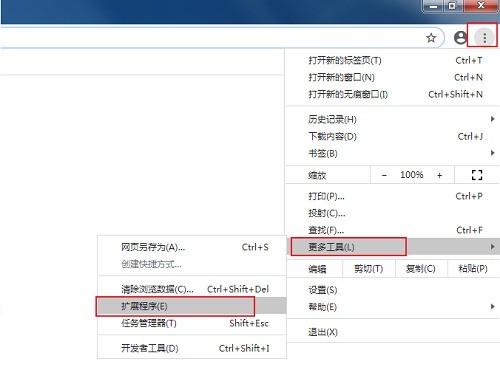
Schritt 2: Dann können wir in der neuen Oberfläche, die sich öffnet, alle im Browser installierten Plug-Ins anzeigen. Wenn wir neue Plug-Ins hinzufügen müssen, können wir in der oberen linken Ecke auf [Erweiterungen] klicken Klicken Sie dann auf das kleine Popup-Fenster. Klicken Sie auf [Chrome Online App Store öffnen] in der unteren linken Ecke des Fensters (wie im Bild gezeigt).
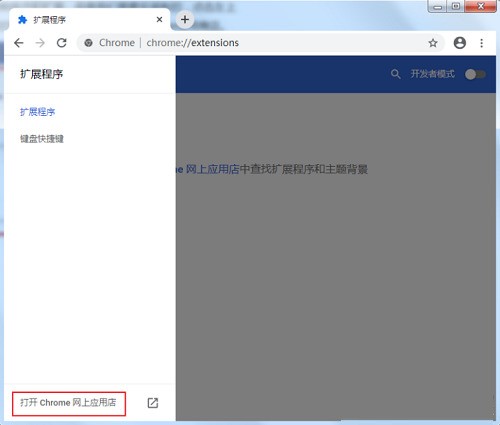
Schritt 3: Wir können das Plug-in, das wir installieren möchten, in das Suchfeld in der oberen linken Ecke des App Stores eingeben (wie im Bild gezeigt).
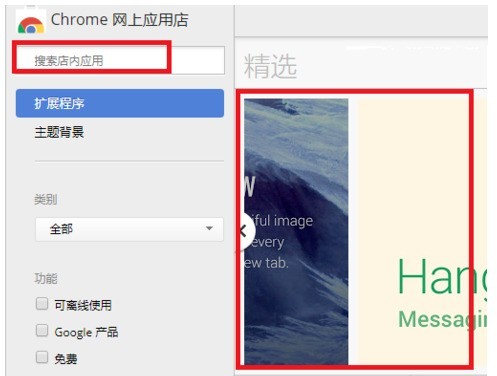
Schritt 3: Wenn wir ein Plug-in schließen möchten, können wir auf die Umschalttaste in der unteren rechten Ecke des Plug-ins klicken, um es zu schließen (wie im Bild gezeigt).
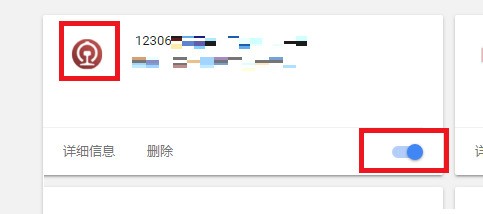
Schritt 5: Wenn wir ein Plug-in löschen möchten, können wir unter dem Plug-in auf die Schaltfläche [Löschen] klicken und schließlich im Popup-Eingabeaufforderungsfenster auf die Schaltfläche [Löschen] klicken (wie in gezeigt). das Bild).
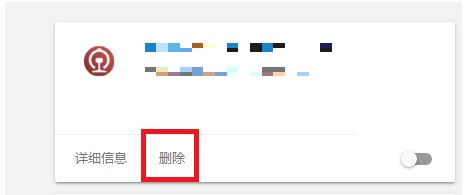
Das obige ist der detaillierte Inhalt vonSo löschen Sie nutzlose Plug-Ins in Google Chrome_So löschen Sie nutzlose Plug-Ins in Google Chrome. Für weitere Informationen folgen Sie bitte anderen verwandten Artikeln auf der PHP chinesischen Website!
In Verbindung stehende Artikel
Mehr sehen- Die neueste Meldung „Die Website, die Sie besuchen möchten, enthält Malware', Baidu apps.bdimg.com wird von der Google Chrome-Lösung blockiert!
- So deaktivieren Sie die Popup-Blockierung in Google Chrome
- So beheben Sie das Problem, dass in Google Chrome kein Ton zu hören ist
- Wie kann ich Google Chrome auf meinem Computer verwenden? Warum kann ich Google Chrome nicht verwenden?
- So extrahieren Sie Webvideos mit Google Chrome auf Ihrem Mobiltelefon

